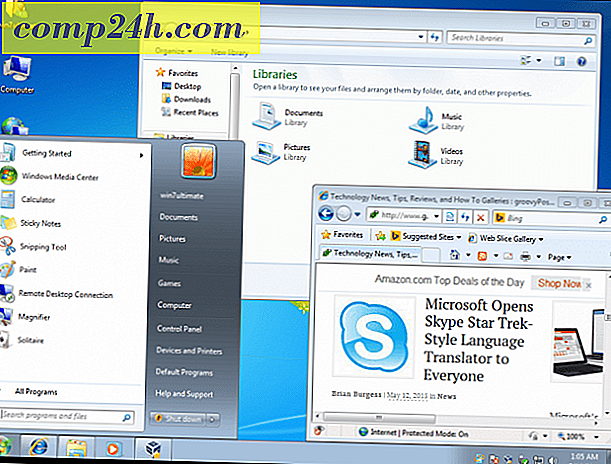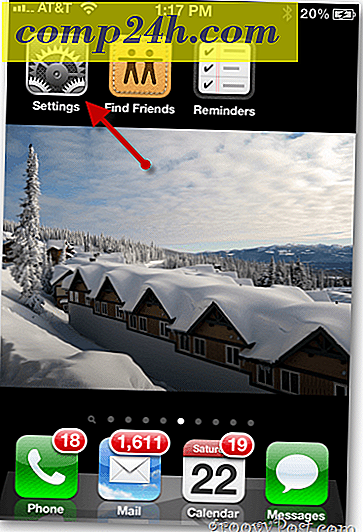विंडोज 8.1 में ईएफएस के साथ फ़ाइलों और फ़ोल्डरों को आसानी से एन्क्रिप्ट कैसे करें

क्या आप जानते हैं कि विंडोज एक्सपी, विंडोज 7, विंडोज 8 और 8.1 में एक आसान उपयोग और बहुत सुरक्षित एन्क्रिप्शन सेवा शामिल है जो आपको कुछ क्लिक के साथ फ़ाइलों और फ़ोल्डरों को एन्क्रिप्ट करने की अनुमति देती है? इसे एन्क्रिप्टेड फ़ाइल सेवा या ईएफएस कहा जाता है। सालों पहले मैंने लिखा था कि ऑटोमेशन और स्क्रिप्टिंग का उपयोग करके फ़ाइलों को एन्क्रिप्ट करने के लिए ईएफएस का उपयोग कैसे किया जाए, हालांकि मैंने विंडोज एक्सप्लोरर इंटरफेस से इसे आसान तरीका कैसे सक्षम नहीं किया है।
हालांकि, मैं उन चरणों की समीक्षा करने से पहले, यहां एक संक्षिप्त सारांश है कि ईएफएस क्या है और आपको इसे संवेदनशील या निजी फ़ाइलों पर क्यों सक्षम करना चाहिए।
ईएफएस एक अंतर्निहित एन्क्रिप्शन सेवा है जो विंडोज एक्सपी के दिनों से विंडोज में बनाई गई है। एक बार फ़ाइल को ईएफएस का उपयोग करके एन्क्रिप्ट किया जाता है, तो इसे केवल विंडोज लॉगिन द्वारा एक्सेस किया जा सकता है जो फ़ाइल को एन्क्रिप्ट किया जाता है। यद्यपि एक ही कंप्यूटर पर अन्य उपयोगकर्ता आपकी फाइलें देख पाएंगे, फिर भी वे उन्हें खोलने में असमर्थ होंगे - प्रशासकों सहित। बहुत आसान अगर आप कुछ फाइलें या फ़ोल्डरों को निजी रखना चाहते हैं - और क्योंकि ईएफएस विंडोज के लिए निर्बाध रूप से अंतर्निहित है, तो आप इसे अधिकतर समय तक नहीं देख पाएंगे।
आइए अब समीक्षा करें कि इसे कैसे सक्षम किया जाए। हालांकि विंडोज 8 से नीचे स्क्रीनशॉट और कदम उठाए गए हैं, विंडोज 7 और विंडोज एक्सपी के लिए कदम समान हैं।
नोट : बिटलॉकर के समान, विंडोज ईएफएस केवल विंडोज 8.1, विंडोज 8 और विंडोज 7 के प्रो और एंटरप्राइज़ संस्करणों के साथ समर्थित है। यदि आप अनिश्चित हैं कि आप किस विंडोज़ का संस्करण चला रहे हैं, तो बस Winver.exe लॉन्च करें जो कि बनाया गया है विंडोज के सभी संस्करण।
उस फ़ोल्डर या फ़ाइल पर राइट-क्लिक करें जिसे आप एन्क्रिप्ट करना चाहते हैं और गुण क्लिक करें।

सामान्य टैब से, उन्नत क्लिक करें।

डेटा को सुरक्षित करने के लिए बॉक्स एन्क्रिप्ट करें बॉक्स को चेक करें और ठीक क्लिक करें।

ओके पर क्लिक करें

यदि आप किसी फ़ोल्डर को एन्क्रिप्ट कर रहे हैं, तो विंडोज़ पूछेगा कि क्या आप फ़ोल्डर में केवल एक फ़ोल्डर या सभी उपफोल्डर्स और फ़ाइलों को एन्क्रिप्ट करना चाहते हैं।
आपके लिए काम करने वाले रेडियो बटन पर क्लिक करें और ठीक क्लिक करें।
डिफ़ॉल्ट रूप से, Windows EFS के साथ फ़ाइल या फ़ोल्डर को एन्क्रिप्ट करने के बाद, यह नीचे दिखाए गए अनुसार हरा हो जाएगा।

क्योंकि मैंने सभी सबफ़ोल्डर और फ़ाइलों को एन्क्रिप्ट करना चुना है, ध्यान दें कि वे कैसे एन्क्रिप्टेड (हरा) भी हैं।

मैं आपको अपने पीसी की चोरी या बिक्री के खिलाफ सुरक्षा के लिए संवेदनशील डेटा एन्क्रिप्ट करने के लिए ईएफएस का उपयोग करने की सलाह भी देता हूं। चूंकि एन्क्रिप्टिंग कुंजी आपके विंडोज खाते और पासवर्ड से जुड़ी है, इसलिए डेटा खराब हो जाएगा या आपका पासवर्ड हार्ड रीसेट होने पर भी आपका डेटा सुरक्षित रहेगा।
जैसा कि मैंने वादा किया था उतना सरल और बहुत आसान। इससे पहले कि आप आगे बढ़ें, ईएफएस के साथ अपने पूरे हार्ड ड्राइव को एन्क्रिप्ट करना शुरू करने से पहले आपको एक और चीज करना चाहिए - अपने ईएफएस प्राइवेट कुंजी सर्टिफिकेट का बैकअप लें।
अपने ईएफएस प्रमाण का बैकअप लेना। हार्ड डिस्क भ्रष्टाचार या अन्य परिदृश्य की स्थिति में एक महत्वपूर्ण अगला कदम है जहां आप अपने सिस्टम पर अपना ईएफएस प्रमाण पत्र खो देते हैं। इसे बैक अप करने में केवल कुछ मिनट लगते हैं इसलिए कृपया इस अगले चरण को न छोड़ें।